在几个小时内,OS X Yosemite的用户将收到一条通知,其中包含将其Mac更新为OS X El Capitan的建议。这样做绝对值得,但首先你需要为升级过程做好准备。你需要做什么,我们将在本文中讲述。
检查系统要求
Apple长期维护其设备,因此OS X El Capitan可以安装在运行在OS X Yosemite上的任何Mac上。支持的设备的完整列表如下所示:
- MacBook(Unibody – 2008年末及更新版);
- MacBook Air(2008年末及更新版);
- MacBook Pro(13“ – 2009年中期和更新,15” – 2007年中期和更新,17“ – 2007年末及更新);
- iMac(2007年中期及更新版);
- Mac Mini(2009年初及更新版);
- Mac Pro(2008年初及更新版);
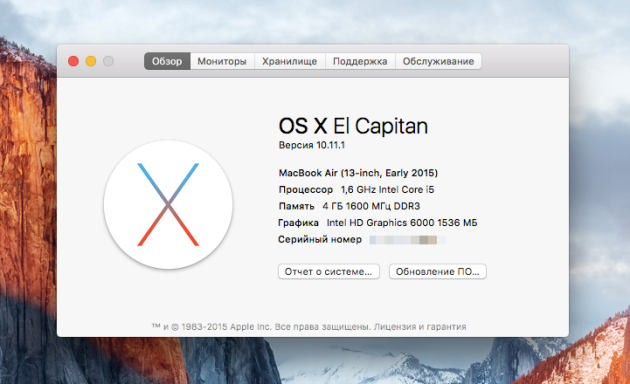
要找出您拥有的计算机类型,可以单击菜单栏中的符号并选择“关于此Mac”。
清除自由空间
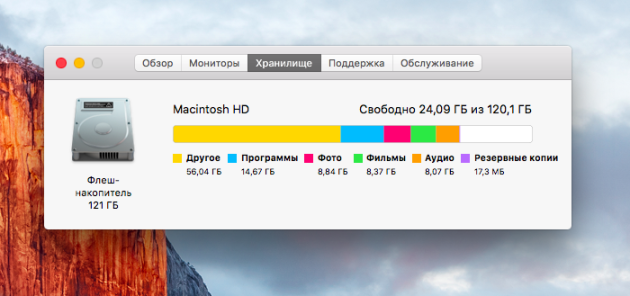
要下载并安装OS X El Capitan,系统驱动器上需要大约10 GB的可用空间。如果您没有,可以尝试使用CleanMyMac卸载未使用的应用程序或清除系统垃圾。此外,考虑将大文件移动到外部驱动器并在“下载”文件夹中按顺序排列是有意义的。
我们制作了Time Machine的备份副本
最有可能的是,你已经有了备份,但如果没有,现在是时候做了。作为存储,任何大于系统的外部磁盘都可以工作。接下来,只需将其连接到Mac并同意系统的提供,即将其用作Time Machine备份的磁盘。或者通过打开“设置”→Time Machine并单击“选择驱动器”按钮自行完成。
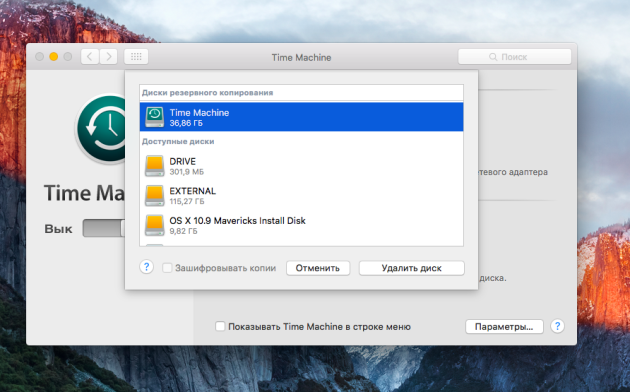
之后,系统将开始准备和创建备份。在这里你必须有耐心,因为创建第一个备份需要花费很多时间。您可以通过单击Time Machine图标来查看菜单栏中的进度。
安装
现在我们已经备份了所有数据,我们可以开始安装OS X El Capitan。这里有两种方式:简单和复杂,但更正确。
方法很简单
您可以直接从现有系统更新OS X,这非常简单。在Mac App Store上的卡“更新”将需要下载安装OS X埃尔卡皮坦,然后打开并按照提示开始安装过程。
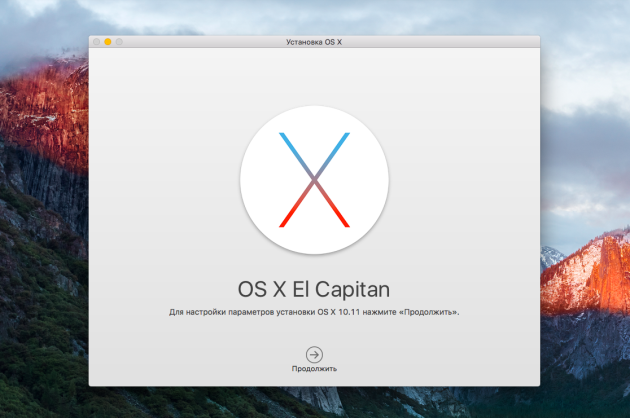
在这种情况下,所有的应用程序,文件和设置将留在原地,你没有从备份忍受。这种方法的缺点在于这样一个事实:与您的数据到新的操作系统一起将移动整个系统垃圾,并从以前的安装积聚“毛刺”。
该方法很复杂,但是正确的
因此,建议您不要通过从安装光盘启动来更新系统,而是更新安装。制作这样的磁盘,但只是一个闪存驱动器,并不困难,整个过程在我们的说明中有详细描述。
如果你手头上会引导闪存驱动器,你需要关闭(或重新启动)Mac上,它连接并打开电脑,同时按住Option键。
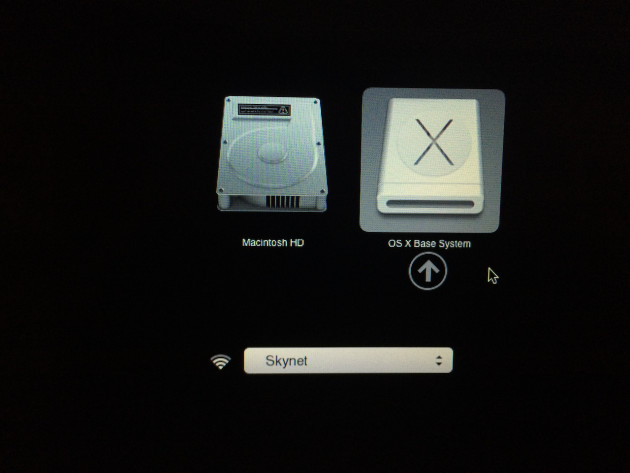
接下来,在启动菜单中,选择带有OS X El Capitan的闪存驱动器并运行安装,在此期间我们只需按照安装向导的提示进行操作。
在最后阶段,我们将被问到是否要从备份中恢复数据,或者想要将Mac设置为新的。选择“还原”选项,并将我们的外部驱动器与Time Machine的备份副本连接。
恢复过程完成后,我们将收到所有数据,但不会在OS X Yosemite中,而是在新安装的El Capitan中。
如您所见,安装中没有任何完全复杂的内容。我们检查系统要求,释放磁盘空间,在下载OS分发版时制作备份副本,然后安装它。
那些怀疑是否值得安装OS X El Capitan的人,我会说:是的,这是值得的。这些变化并不像过渡到OS X约塞米蒂那样明显,但它们对工作有很大的影响。如果在之前版本的OS X中出现了很多错误,那么这次Apple就做得很好。大胆更新!
